El widget Medición permite al usuario medir el área de un polígono o la longitud de una línea o encontrar las coordenadas de un punto.
Nota:
Si el sistema de coordenadas del mapa no es Web Mercator o geográfico, o si se dibujan polígonos complejos, el widget Medición debe usar el servicio geométrico para proyectar o simplificar geometrías.
Configurar el widget Medición
El widget Medición se puede definir para que se abra automáticamente al iniciar la aplicación. Para ello, haga clic en el punto del widget para volverlo verde oscuro.
Haga clic en el icono de edición  en el widget para abrir las propiedades de configuración.
en el widget para abrir las propiedades de configuración.

El parámetro Unidad de área predeterminada le permite configurar la unidad de medida preseleccionada para las mediciones de polígonos. Las opciones son:
- Acres
- Millas cuadradas
- Kilómetros cuadrados
- Hectáreas
- Yardas cuadradas
- Pies cuadrados
- Metros cuadrados
El parámetro Unidad de longitud predeterminada le permite configurar la unidad de medida preseleccionada para las mediciones de línea y de polilínea. Las opciones son:
- Millas
- Kilómetros
- Pies
- Metros
- Yardas
- Millas náuticas
Haga clic en Aceptar para cerrar el cuadro de diálogo cuando haya terminado.
Usar el widget Medición
Haga clic en el icono del widget para abrir el widget Medición.
Mediciones de puntos
Haga clic en el icono de medición de punto  y, a continuación, haga clic en un punto en el mapa. El widget Medición muestra las coordenadas del punto en Grados (decimales). Puede cambiar el formato de visualización de coordenadas a grados/minutos/segundos cambiando la lista desplegable Grados a DMS.
y, a continuación, haga clic en un punto en el mapa. El widget Medición muestra las coordenadas del punto en Grados (decimales). Puede cambiar el formato de visualización de coordenadas a grados/minutos/segundos cambiando la lista desplegable Grados a DMS.
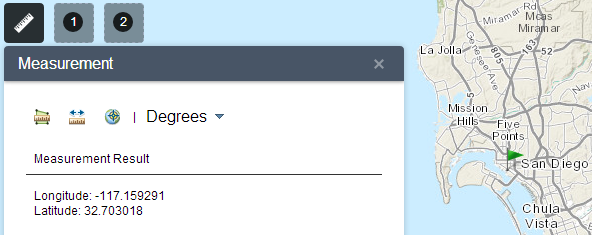
Mediciones de polilínea
Haga clic en el icono de medición de polilínea  y, a continuación, dibuje una polilínea en el mapa haciendo clic en dos o más puntos. Haga doble clic para terminar de dibujar la polilínea. El widget Medición muestra la longitud total de la polilínea usando la Unidad de longitud predeterminada. Para cambiar la unidad de longitud, seleccione la unidad de medida aplicable en el menú desplegable Millas.
y, a continuación, dibuje una polilínea en el mapa haciendo clic en dos o más puntos. Haga doble clic para terminar de dibujar la polilínea. El widget Medición muestra la longitud total de la polilínea usando la Unidad de longitud predeterminada. Para cambiar la unidad de longitud, seleccione la unidad de medida aplicable en el menú desplegable Millas.

Mediciones de polígonos
Haga clic en el icono de medición de polígono  y, a continuación, dibuje un polígono en el mapa haciendo clic en tres o más puntos. Haga doble clic para terminar de dibujar el polígono. El widget Medición muestra el área total del polígono usando la Unidad de área predeterminada. Para cambiar la unidad de área, seleccione la unidad de medida aplicable en el menú desplegable Acres.
y, a continuación, dibuje un polígono en el mapa haciendo clic en tres o más puntos. Haga doble clic para terminar de dibujar el polígono. El widget Medición muestra el área total del polígono usando la Unidad de área predeterminada. Para cambiar la unidad de área, seleccione la unidad de medida aplicable en el menú desplegable Acres.
